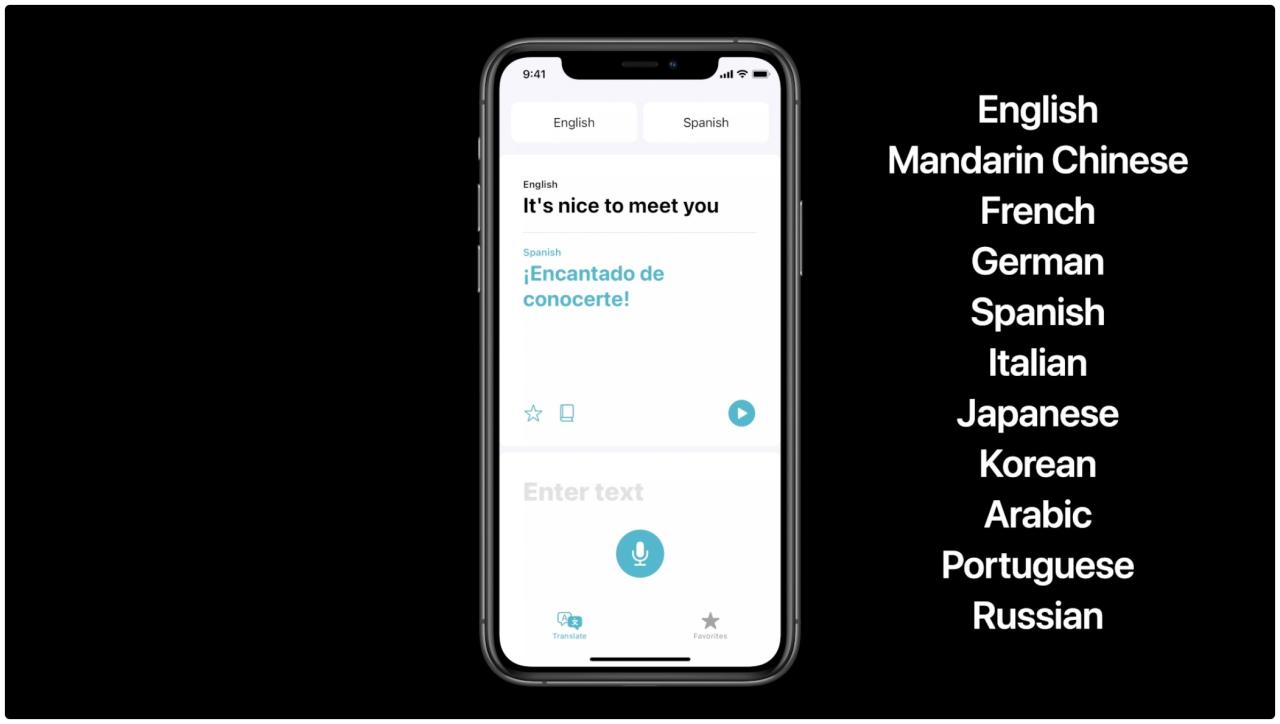
¿Qué idiomas, regiones y dispositivos de Apple traduce la aplicación de la aplicación?
31 julio, 2022
COMO Limpiar tu Apple Studio Display
31 julio, 2022Cómo renovar su certificado de distribución de desarrolladores de Apple
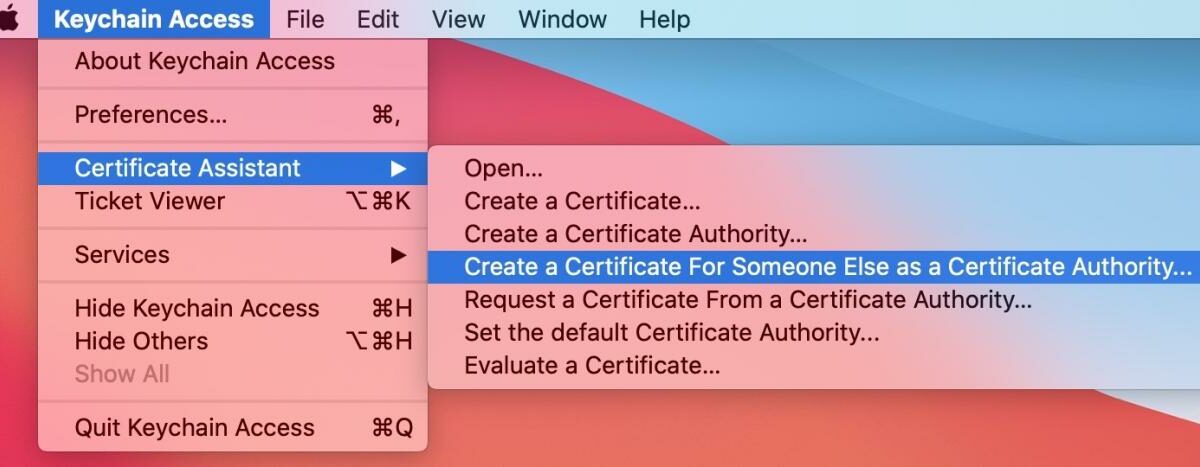
Acción necesaria: el certificado de distribución vence en 30 días. Su Certificado de Distribución ya no será válido en 30 días. Para generar un nuevo certificado, inicie sesión y visite Certificados, identificadores y perfiles .
Si recibió este correo electrónico de Apple y no sabe qué hacer al respecto, lo guiaré a través de los pasos que debe seguir para generar un nuevo Certificado de distribución para reemplazar uno que expirará pronto. Puede replicar estos pasos si necesita renovar un certificado de distribución de iOS, macOS, watchOS o tvOS.
Todo lo que necesita es una Mac, una conexión a Internet y unos 5 minutos de su tiempo.
Cómo generar un nuevo Certificado de Distribución
1) Primero, abre la aplicación Acceso a Llaveros en tu Mac.
2) En la barra de menús , vaya a Acceso a llaveros > Asistente de certificados > Solicitar certificado de la autoridad de certificación…
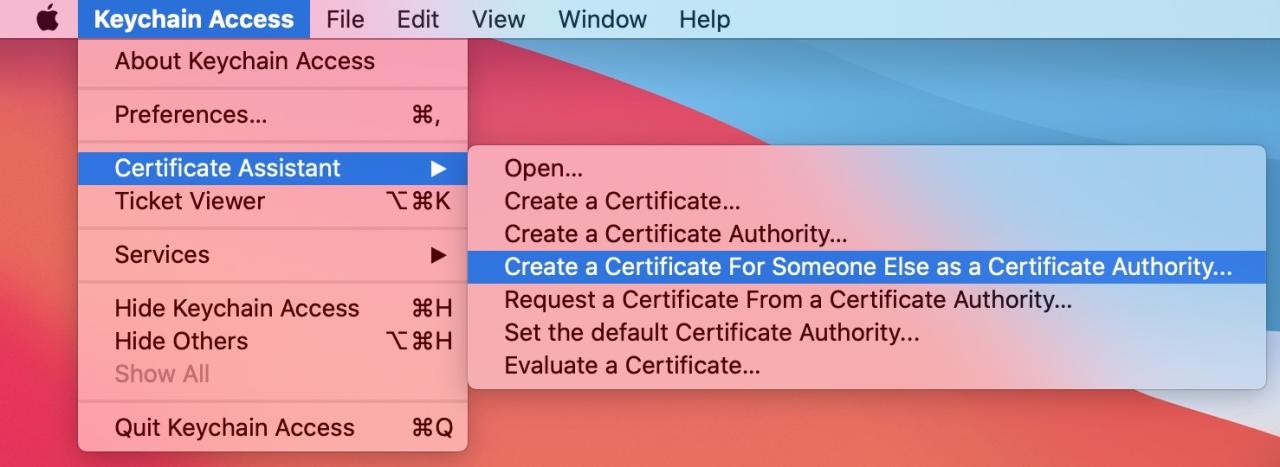
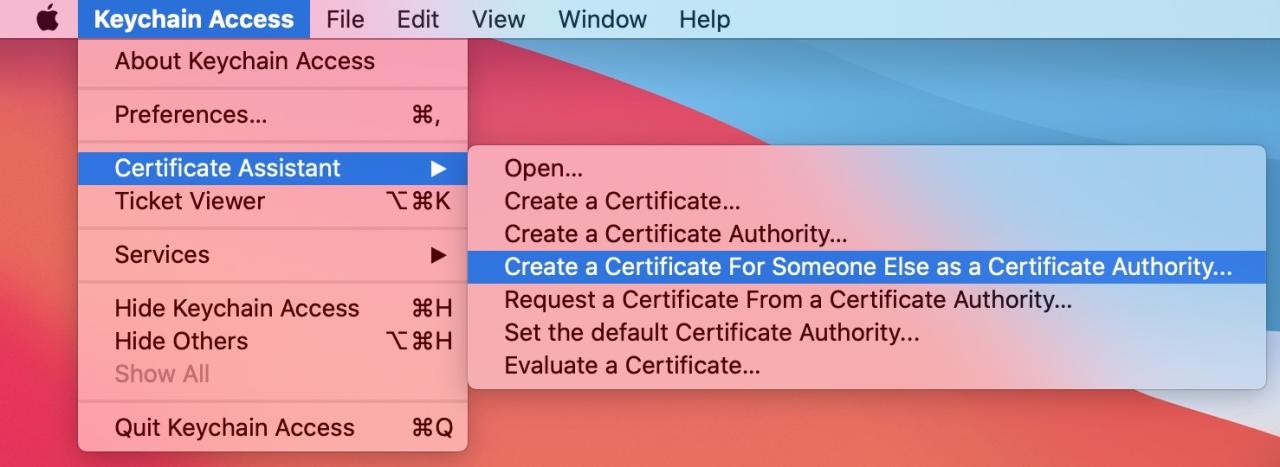
3) Complete la información del certificado, incluida la dirección de correo electrónico del usuario y el nombre completo. Deje el campo Dirección de correo electrónico de CA vacío. Luego, asegúrese de seleccionar la solicitud para guardarla en el disco . Haga clic en Continuar .
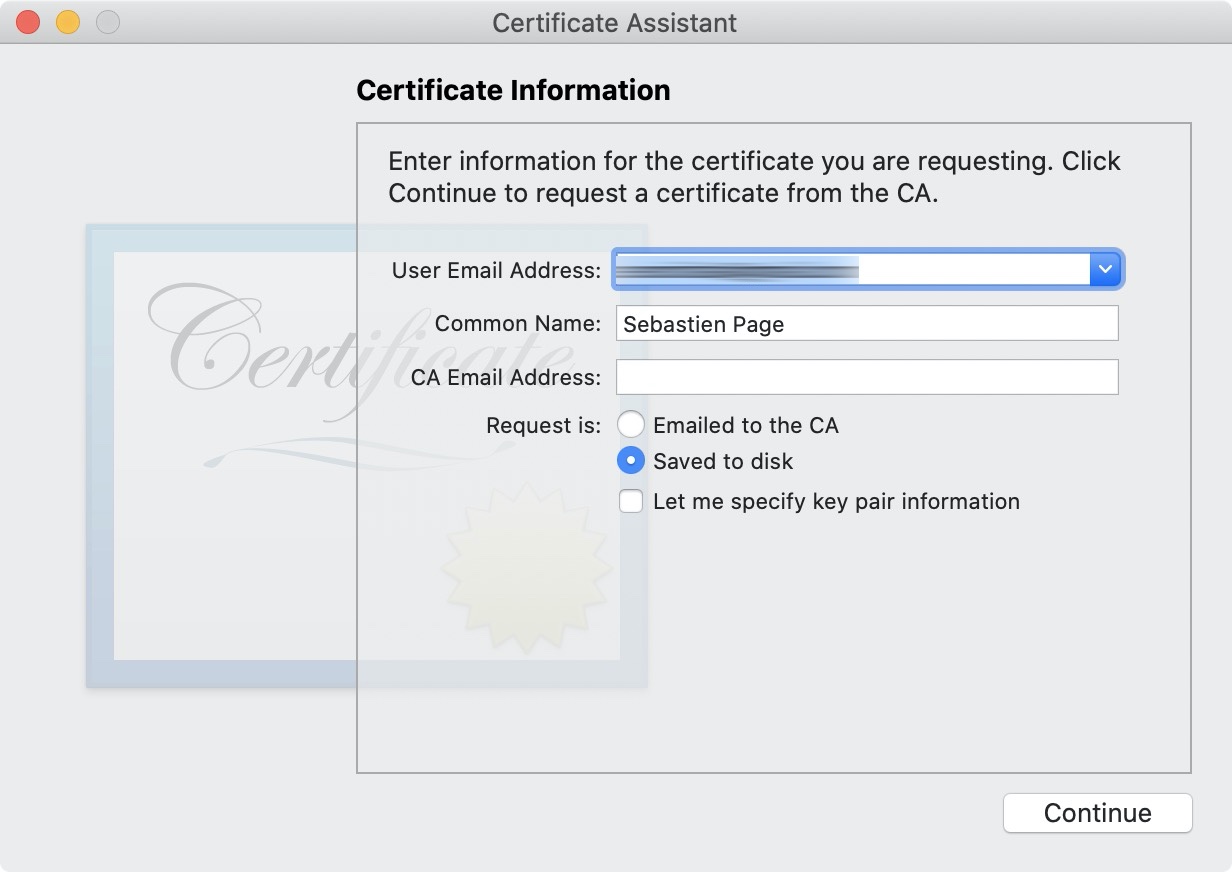
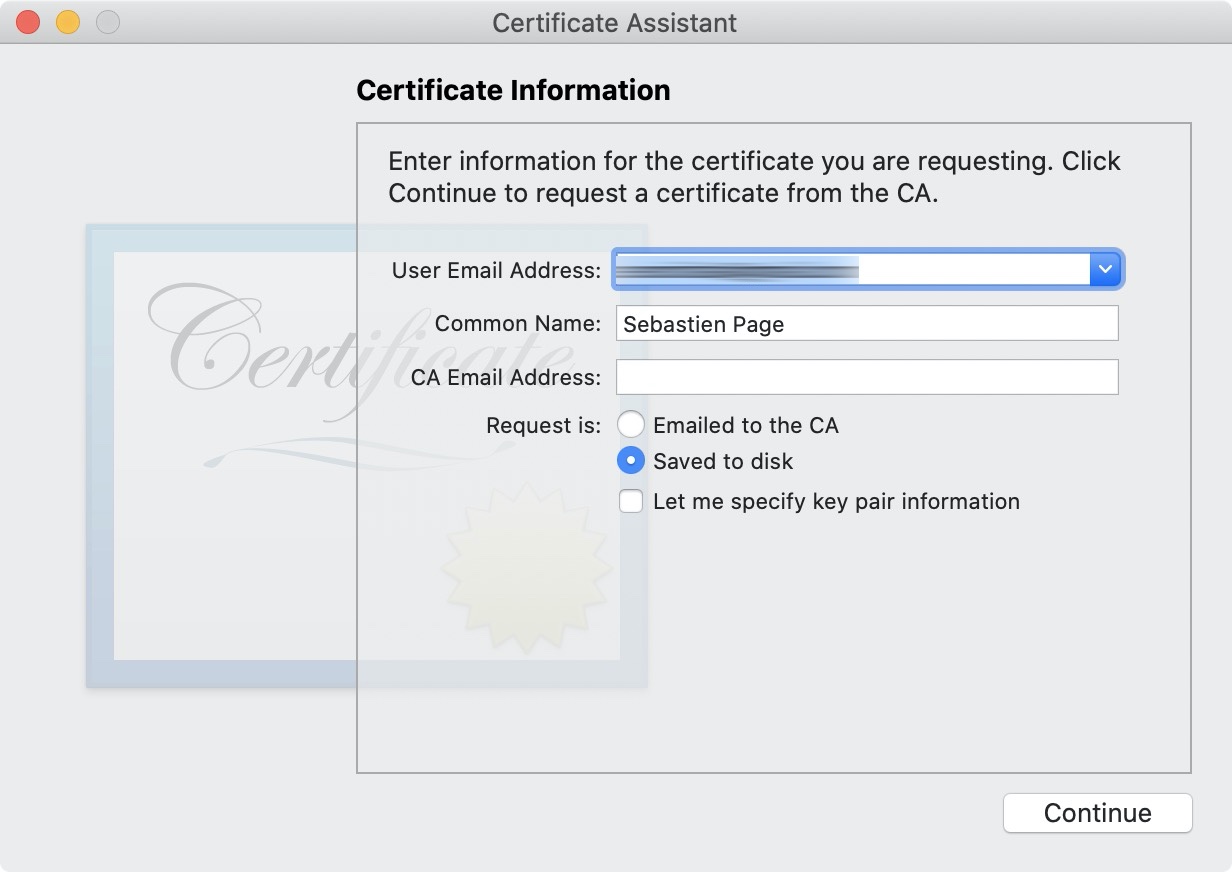
4) Cuando se le solicite, seleccione dónde desea guardar el archivo. Siempre dejo el nombre del archivo intacto y lo guardo en el escritorio para poder ubicarlo fácilmente. Haga clic en Guardar . El archivo CertificateSigningRequest se guardará en su escritorio. Ahora puede cerrar la ventana del Asistente de certificados.
5) En su navegador, inicie sesión en su cuenta de desarrollador en developer.apple.com , luego seleccione Certificados, identificadores y perfiles .
6) En el siguiente paso, asegúrese de seleccionar la sección Certificados de la barra lateral, luego haga clic en el icono » + » en la parte superior. Dependiendo de sus necesidades, puede elegir cualquiera de los siguientes:
- Desarrollo de Apple . Requiere Xcode 11 o posterior, pero permite firmar versiones de desarrollo de sus aplicaciones iOS, macOS, tvOS y watchOS.
- Distribución de Apple (recomendado) . Le permite firmar sus aplicaciones para enviarlas a todas las tiendas de aplicaciones o para distribución Ad Hoc. Debe usar Xcode 11 o posterior.
- Desarrollo de aplicaciones iOS . Cree versiones solo para desarrollo de su aplicación iOS.
- Distribución iOS (App Store y Ad Hoc) . Cree y firme su aplicación de iOS para enviarla a la tienda de aplicaciones de iOS o para su distribución Ad Hoc.
- Desarrollo Mac . Cree versiones solo para desarrollo de su aplicación para Mac.
- Distribución de aplicaciones Mac . Este certificado le permite firmar en código su aplicación y configurar un perfil de aprovisionamiento de distribución para enviarlo a Mac App Store.
- Distribución del instalador de Mac . Este certificado se usa para firmar el paquete de instalación de su aplicación para enviarlo a Mac App Store.
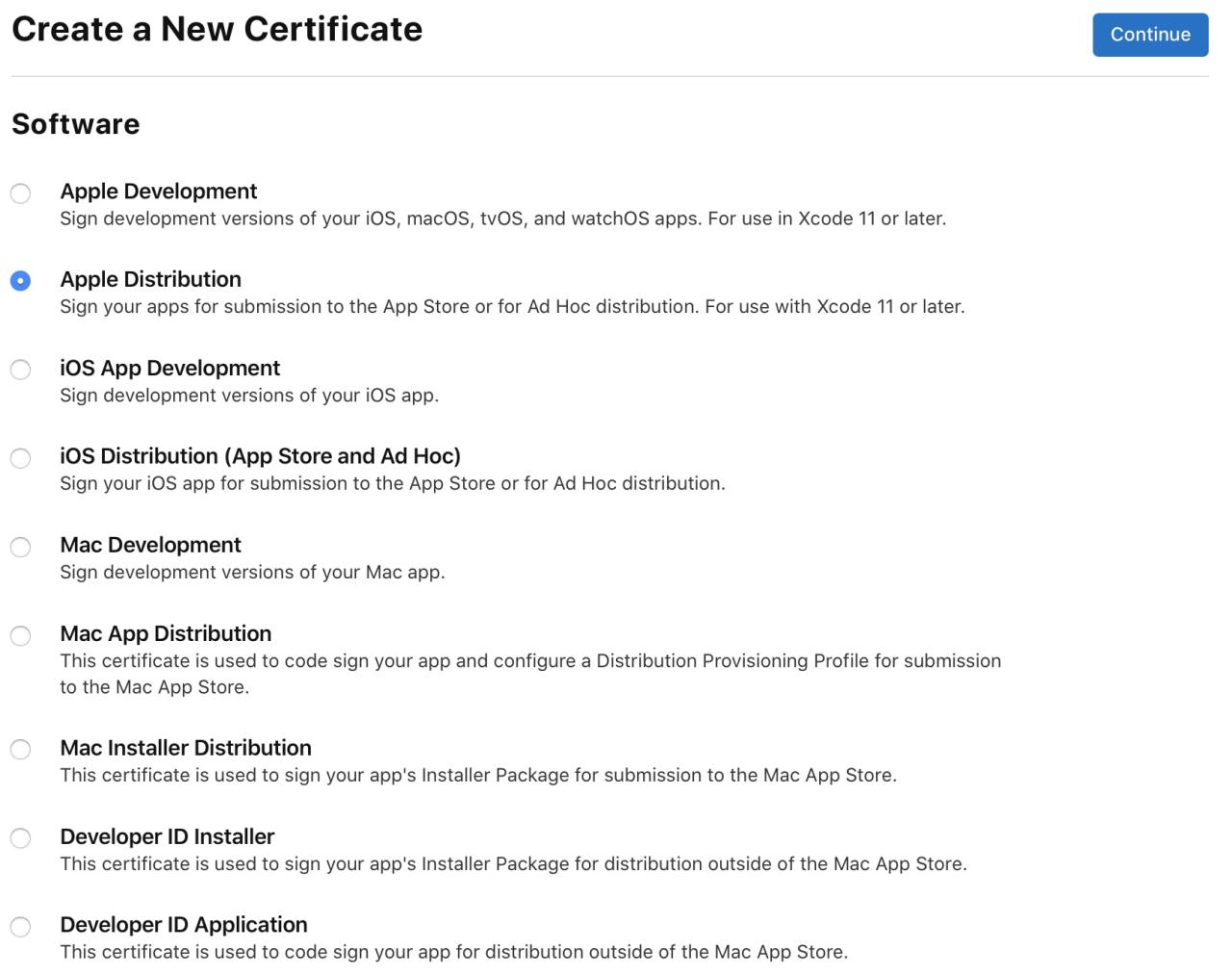
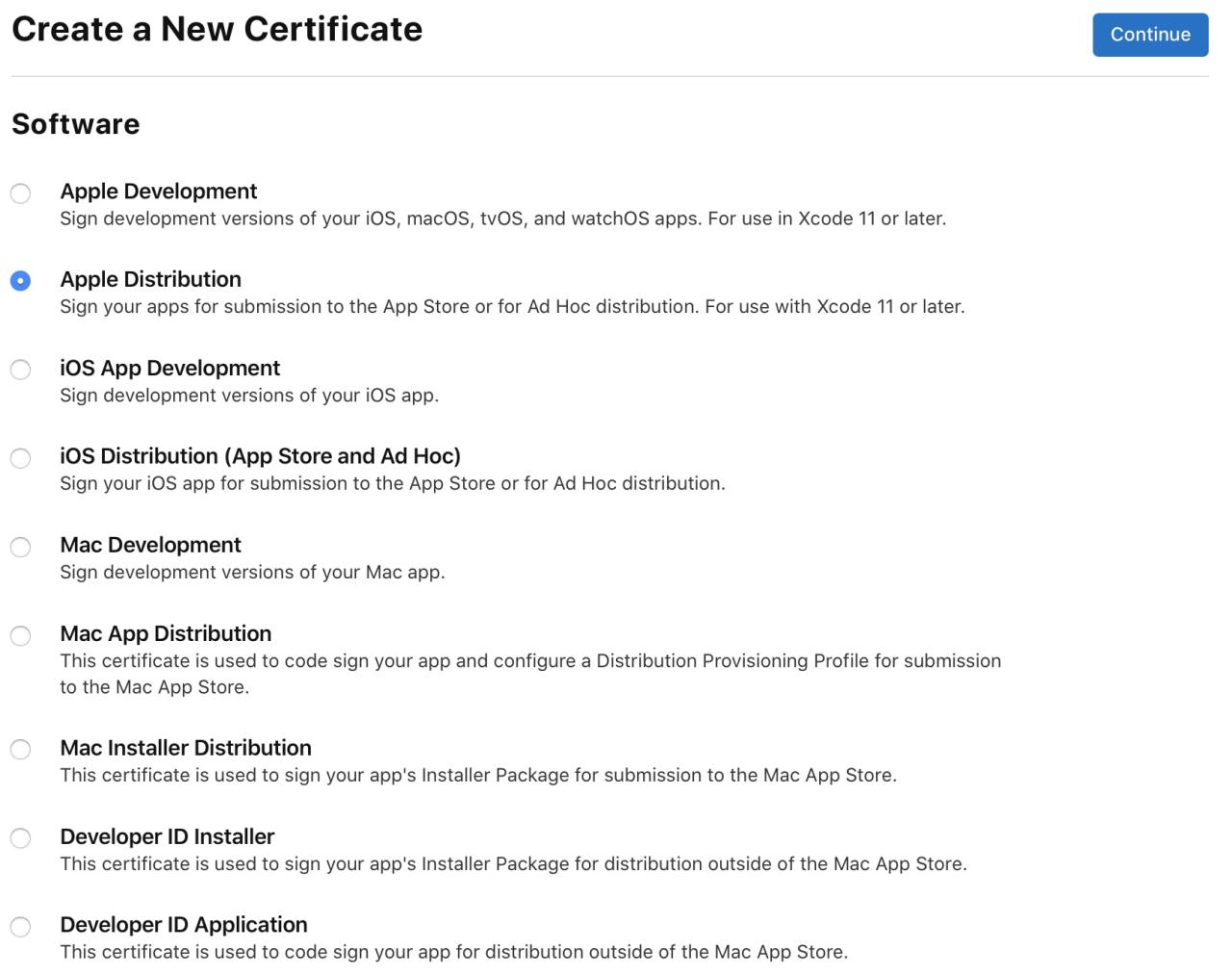
Personalmente, recomendaría usar el nuevo certificado de distribución de Apple que te abre todas las puertas en términos de desarrollo, distribución y envío a todas las tiendas de aplicaciones.
Una vez que haya averiguado el certificado que necesita, haga clic en Continuar para pasar al siguiente paso.
7) Ahora cargaremos el archivo CertificateSigningRequest que guardamos en nuestro escritorio en el paso 4 anterior. Cárguelo en el portal y haga clic en Continuar .
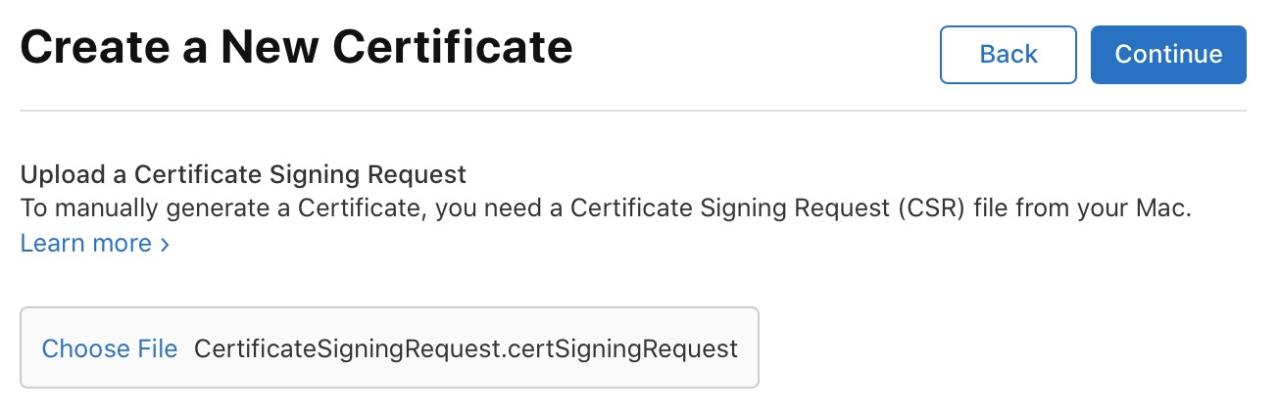
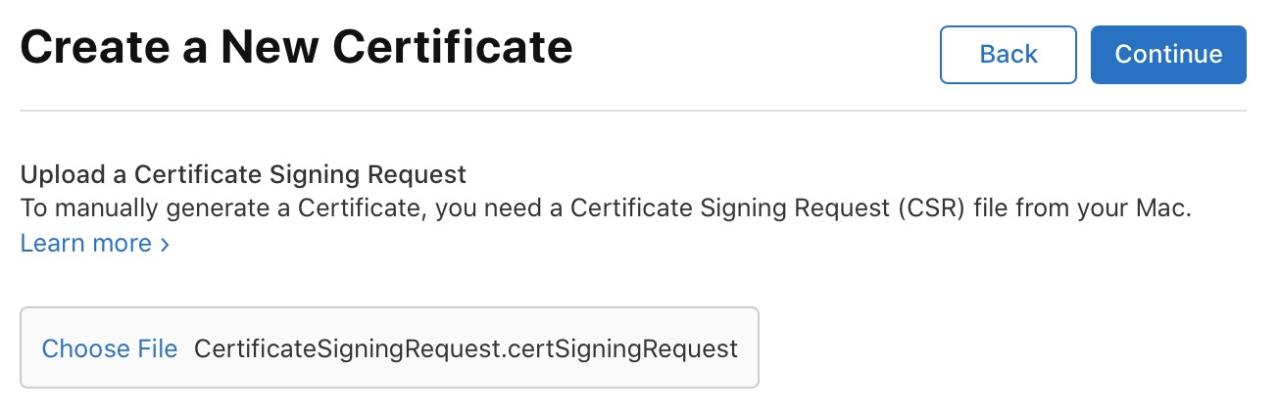
8) Con su certificado creado, ahora puede descargarlo. Una vez que haga clic en el botón Descargar , se guardará automáticamente un nuevo archivo distribution.cer en su escritorio.
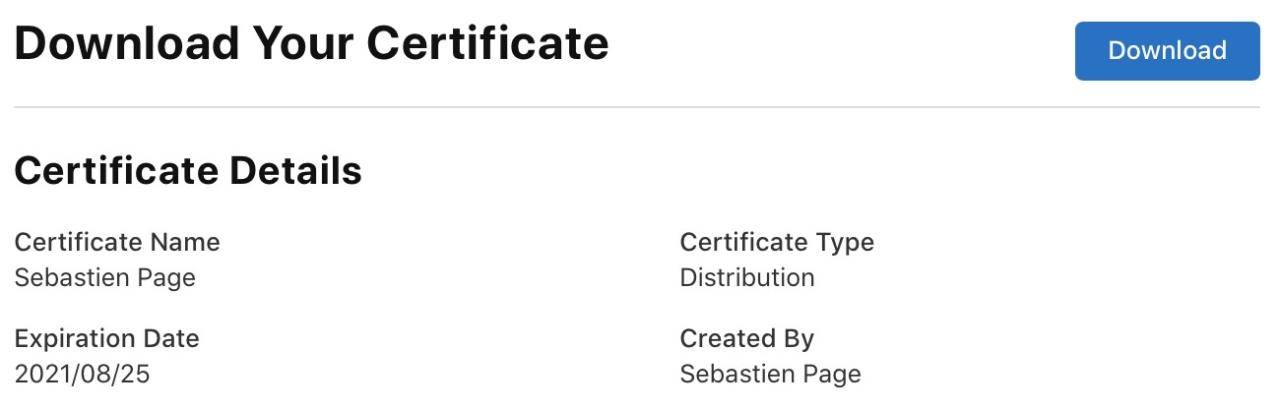
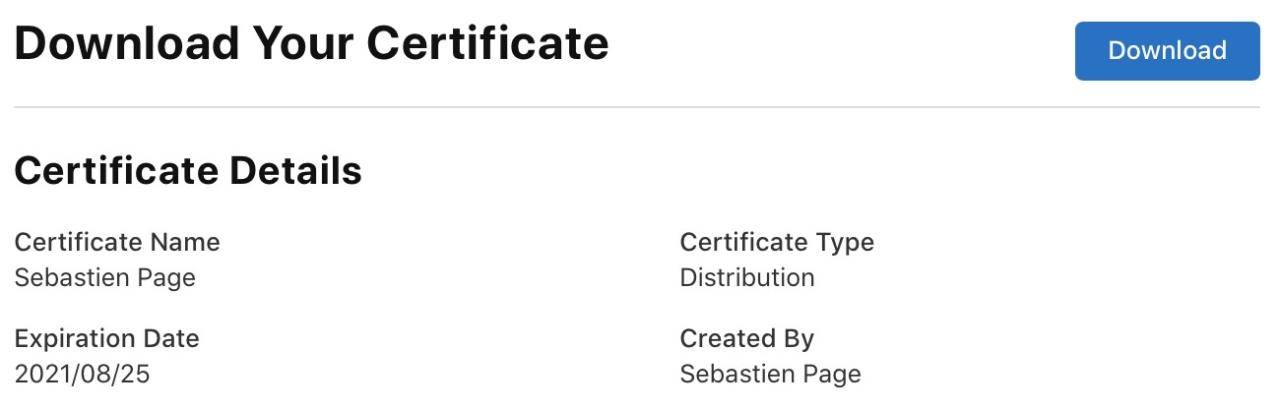
9) Finalmente, haga doble clic en el archivo distribution.cer. Un mensaje le pedirá que «agregue el certificado del archivo distribution.cer a un llavero». Haga clic en Agregar para continuar.
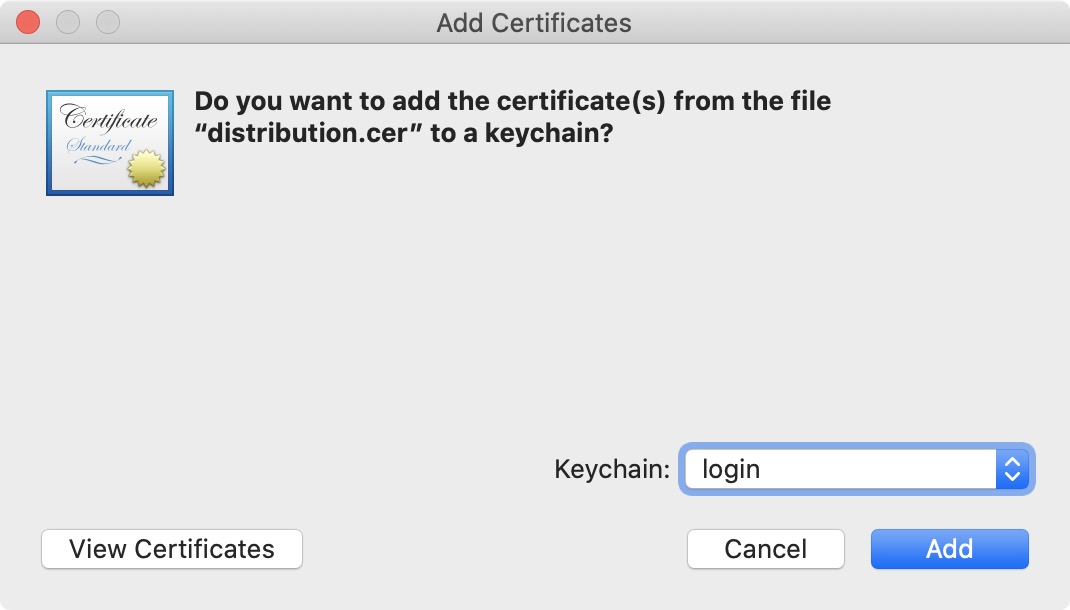
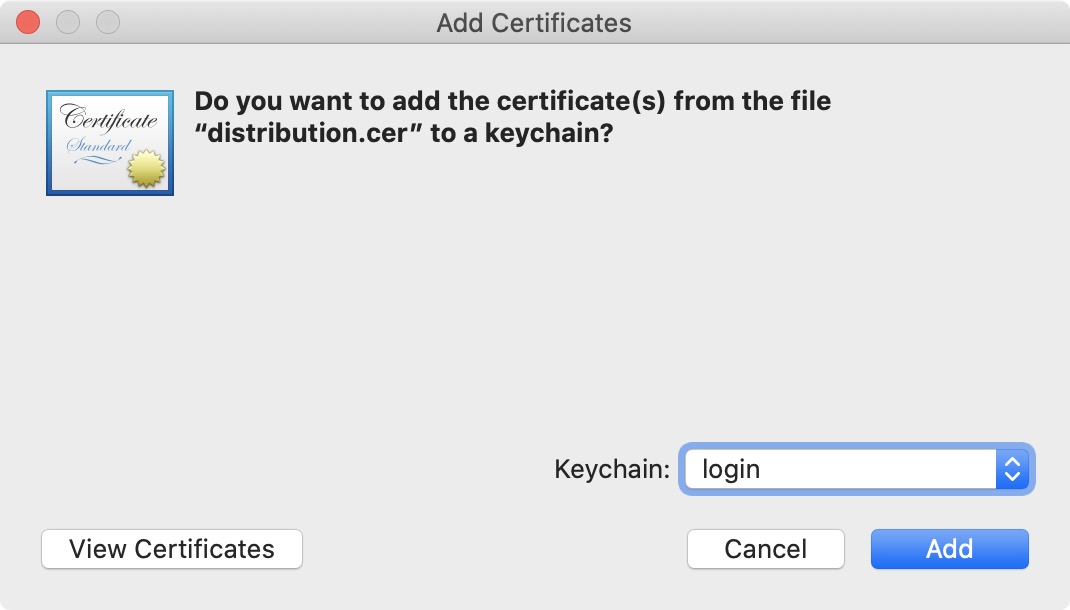
Para concluir, ahora puede verificar dos veces y verificar que todo se vea bien tanto en Acceso a llaveros > Mis certificados como en el portal de desarrolladores de Apple. Si todo está bien, su certificado de distribución recién creado debería mostrarse con una fecha de vencimiento de un año a partir de hoy.






